Hur man hittar servicetaggen på en bärbar dator med Windows 10

Om du är på marknaden för en bärbar dator med Windows 10 kommer du att gå igenom många och många olika tillverkare. Samma tillverkare kommer att ha gott om
Det första steget på vägen mot listvyoberoende i Salesforce.com är att skapa dina egna kriterier. Ta kontroll över den information du ser och fokusera på de fall som betyder mest för dig.
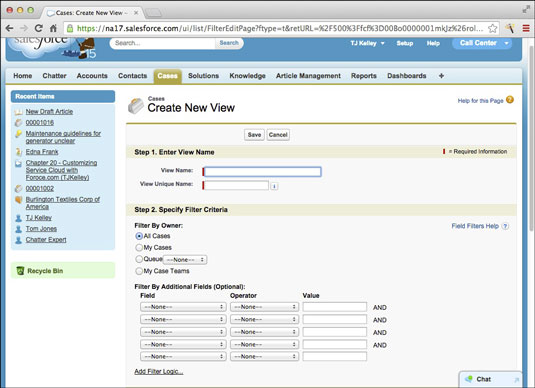
Sidan Skapa ny vy, steg 1 och 2.
I steg 2 på sidan Skapa ny vy följer du dessa steg för att definiera dina listvykriterier:
Välj ett filter efter ägare.
För fall har du följande val:
Alla fall: Visar alla fall oavsett ägare.
Mina ärenden: Filtrerar ärenden för att bara titta på de du är tilldelad.
Kö: Välj en specifik ärendekö att titta på för din vy.
Mina ärendeteam: Filtrerar ärenden för att endast titta på fall där du är med i ärendeteamet.
Filtrera efter ytterligare fält.
Detta steg låter dig bli mycket specifik med din listvy. Du kan välja från ett brett utbud av ärendefält för att filtrera efter en delmängd av ärenden som betyder mest för dig.
Använd rullgardinsmenyn för att skapa upp till tio fältfilter för din listvy. Om du väljer att gå längre än fem fältfilter i det här avsnittet måste du klicka på Lägg till filterlogik och använda länken Lägg till rad för att lägga till ytterligare fältfilter.
Om du vill kan du klicka på Lägg till filterlogik för att finslipa dina resultat ytterligare.
Om du vill ställa in kriterier som inte är förenade via "OCH"-logik, måste du lägga till filterlogik. Du kanske till exempel vill se fall där prioritet är högt och statusen är ny. Du kanske också vill visa högprioriterade ärenden som har eskalerats i samma listvy.
I det här exemplet skulle du ställa in följande fältfilter:
Prioritet är lika med Hög
Status är lika med Ny
Eskalerad är lika med Sant
efter att du har skapat dina fältfilter anger du följande filterlogik: 1 OCH (2 ELLER 3). Detta låter dig se högprioriterade ärenden som antingen har den nya statusen eller har eskalerats.
Om du är på marknaden för en bärbar dator med Windows 10 kommer du att gå igenom många och många olika tillverkare. Samma tillverkare kommer att ha gott om
Om du har upptäckt att du använder Microsoft Teams men inte kan få den att känna igen din webbkamera, är det här en artikel du behöver läsa. I den här guiden har vi
En av begränsningarna med onlinemöten är bandbredd. Inte alla onlinemötesverktyg kan hantera flera ljud- och/eller videoströmmar samtidigt. Appar måste
Zoom har blivit det populära valet det senaste året, med så många nya människor som jobbar hemifrån för första gången. Det är särskilt bra om du måste använda
Chattapplikationer som används för produktivitet behöver ett sätt att förhindra att viktiga meddelanden går förlorade i större, längre konversationer. Kanaler är en
Microsoft Teams är avsett att användas inom en organisation. Generellt sett ställs användare in över en aktiv katalog och normalt från samma nätverk eller
Så här söker du efter Trusted Platform Module TPM-chip på Windows 10
Microsoft Teams är en av många appar som har sett en stadig ökning av antalet användare sedan arbetet har flyttat online för många människor. Appen är ett ganska robust verktyg för
Microsoft Office har för länge sedan gått över till en prenumerationsbaserad modell, men äldre versioner av Office, dvs. Office 2017 (eller äldre) fungerar fortfarande och de
Hur man installerar Zoom-videokonferensappen på Linux








